Chat en vivo para sitios web Wix
Chatra te permite chatear con tus visitantes, ver la lista de visitantes que están online en un determinado momento en tu sitio web y comenzar una conversación manualmente o a través de mensajes dirigidos automatizados configurables.
El Chatra Bot recoge información de contacto cuando estás offline o no disponible, o para que puedas responder a tus clientes incluso cuando han abandonado tu sitio.
Todas las funcionalidades del chat en vivo
Cómo añadir Chatra a tu sitio web
Para agregar el widget de chat a tu sitio web, regístrate en Chatra:
Registro gratuito con un solo clic.
Si ya tienes una cuenta, sigue estos simples pasos:
-
Abre el editor de sitios de Wix.
-
En el panel de la izquierda, selecciona Add → More → HTML Code:
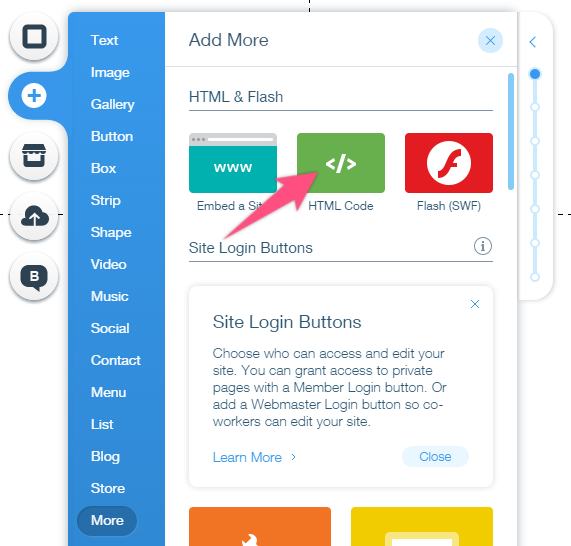
-
Haz clic en Edit Code en las herramientas del bloque creado, seleccione Code en la ventana abierta, copia el código de tu widget desde el panel de control Chatra y pégalo en el campo a continuación:
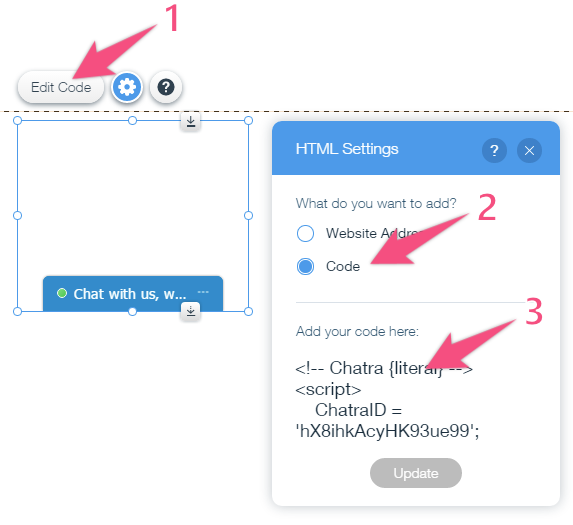
-
Haz clic derecho en el bloque y selecciona Pin to Screen:
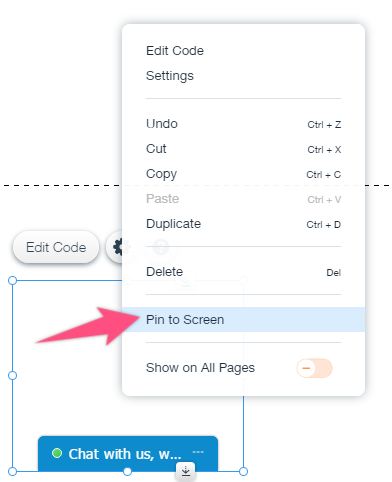
-
Elegir la ubicación en la pantalla (una de las opciones inferiores). También puedes modificar el desplazamiento horizontal para establecer la posición del widget con más precisión:
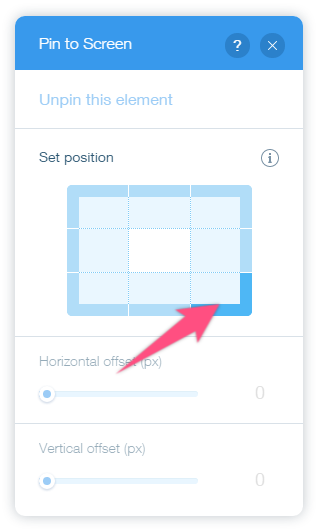
-
Cambia el tamaño del bloque para que el widget de chat quepa dentro en su forma expandida:
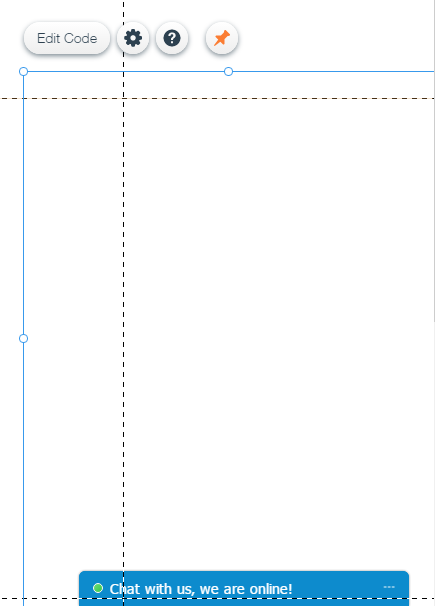
-
Si quieres que el widget se muestre en todas las páginas de tu sitio web, haz clic en el bloque con el botón derecho y activa la opción Show on All Pages.
-
¡Listo!